Se stai cercando uno strumento di gestione delle attività utile e nativo su Linux, hai molte scelte. Tuttavia, se hai bisogno di un task manager che abbia anche un’eccellente applicazione mobile, funzioni di sincronizzazione e integrazione del team, il task manager Nozbe è uno dei migliori.
Sommario:
Installazione
Il servizio di gestione delle attività Nozbe supporta Linux, sebbene non abbia pacchetti che gli utenti possono installare su sistemi operativi come Ubuntu, Debian, Fedora, Arch Linux, ecc. Invece, se hai intenzione di utilizzare Nozbe, dovrai andare al sito Web, scaricare un archivio Tar, estrarlo ed eseguire uno script.
Per ottenere l’ultima versione di Nozbe per Linux, vai al sito ufficiale e fare clic sul pulsante “Nozbe per Linux” in alto a sinistra. In alternativa, se non hai voglia di visitare il sito, prova il comando wget di seguito.
cd ~/Downloads wget https://nozbe.com/linux64 -O NozbeLinux.tar
Nozbe viene scaricato come archivio Tar e non TarGZ, TarXZ o altri formati. Di conseguenza, estrarlo è leggermente diverso. Per ottenere i file all’interno dell’archivio, eseguire il seguente comando in un terminale:
tar -xvf NozbeLinux.tar
L’esecuzione del comando sopra dovrebbe estrarre completamente tutti i contenuti al suo interno. A volte, tuttavia, la decompressione degli archivi Tar non va così bene. Se vedi un file “Non compresso”, invece dei file di installazione di Nozbe, torna al tuo terminale e riesegui il comando di estrazione. Se il problema persiste, apri il tuo file manager, fai clic con il pulsante destro del mouse su NozbeLinux.tar e seleziona l’opzione “Estrai”.
Quando i contenuti di NozebeLinux.tar hanno finito di estrarre, è il momento di avviare l’installazione. Su Linux, il processo di installazione è curato grazie a uno script Bash automatico. Nel terminale, avvia il programma di installazione con il comando seguente:
./downloader.sh
Lo script downloader per Nozbe viene installato in diverse posizioni nella cartella home dell’utente. Nello specifico, inserisce tutti i file dell’applicazione in ~ / .Nozbe, ~ / .config / e ~ / .local / share / applications. Poiché queste cartelle di file vanno in / home /, è necessario reinstallare Nozbe per ogni utente che ha bisogno di accedere al software. Se sei d’accordo con il programma di installazione che posiziona i file in queste posizioni, premi il tasto Invio e lascia che lo script installi il programma.
Il downloader è abbastanza veloce e farà funzionare Nozebe sul tuo PC Linux. Al termine del processo, guarda nel menu dell’applicazione, cerca “Nozbe” e avvialo per iniziare a usarlo.
Configurazione di Nozbe
L’utilizzo del sistema di gestione delle attività Nozbe su Linux richiede un account utente. Il modo migliore (e più veloce) per configurare un account utente è connettere il tuo account Google. Per consentire a Nozbe di accedere al tuo account Google, fai clic sul pulsante “usa il tuo account Google”.
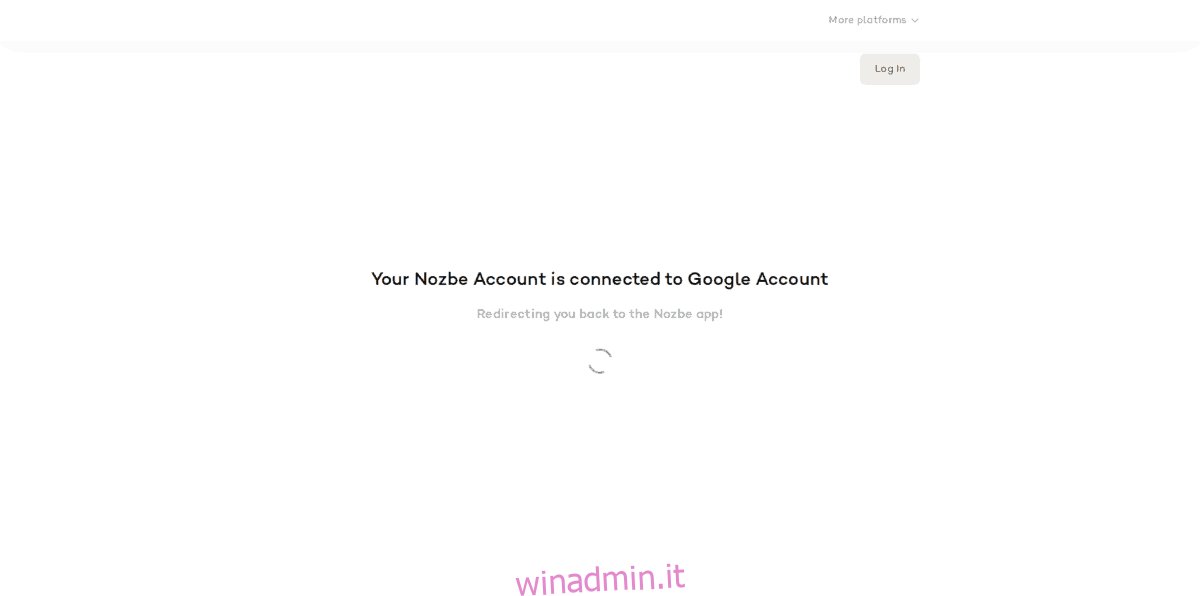
Facendo clic sul pulsante “usa il tuo account Google” si apre una nuova finestra nel browser web predefinito. Utilizza l’interfaccia utente per accedere al tuo account Google. Una volta effettuato l’accesso, Google ti chiederà di collegare il tuo account al sistema Nozbe. Leggere la panoramica che viene visualizzata e fare clic sul pulsante “Consenti”. Selezionando il pulsante “consenti” si aprirà una pagina di successo, facendoti sapere che Nozbe è ora configurato. Quindi avvierà l’app e ti consentirà di iniziare ad aggiungere attività.
Aggiunta di attività
Il modo migliore per utilizzare Nozbe è utilizzare il sistema “progetti”. Questa funzione consente agli utenti di raggruppare attività diverse in aree diverse, piuttosto che tenerle tutte in un’unica posizione. Per impostare un progetto nell’app Nozbe su Linux, guarda nella barra laterale e seleziona “progetti”. Seleziona “aggiungi il tuo primo progetto” e fai clic su “crea” per aggiungerlo alla barra laterale.

La creazione di un nuovo progetto in Nozbe ti consentirà di aggiungere attività ad esso. Per aggiungere una nuova attività, fare clic sulla casella di testo e scrivere l’attività. Quando l’attività è scritta, premere il tasto Invio sulla tastiera per aggiungerla all’elenco.
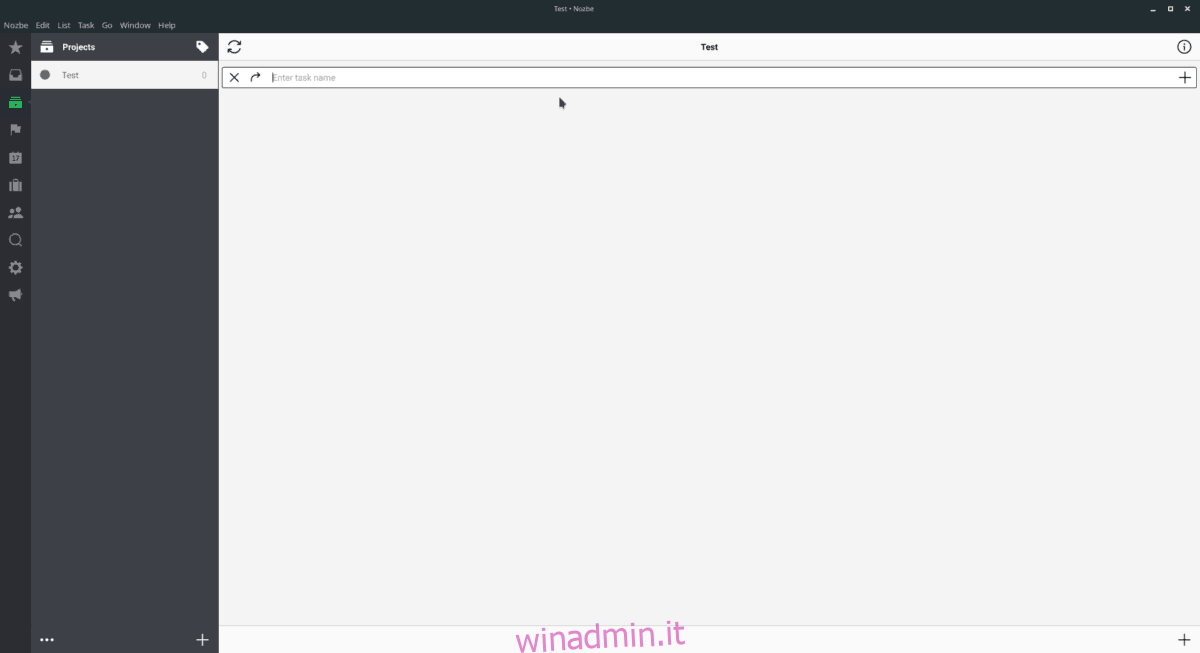
Non vuoi utilizzare il sistema di progetto per aggiungere attività nell’app Nozbe? Vai a “Posta in arrivo” e fai clic su “Inizia ad aggiungere attività alla Posta in arrivo”.
Disinstallare Nozbe
Nozbe è un’utile applicazione di gestione delle attività per Linux e, in generale, non è per tutti. Disinstallare Nozbe è facile quanto installarlo, grazie agli sviluppatori. Apri un terminale e segui i passaggi seguenti per disinstallarlo dal tuo PC Linux.
Nota: assicurati di ripetere questo processo di disinstallazione per ogni utente che esegue Nozbe sul tuo PC Linux.
Passaggio 1: utilizzare il comando CD e spostare il terminale dalla directory di avvio alla cartella ~ / Download.
cd ~/Downloads
Passaggio 2: nella cartella ~ / Download, eseguire lo script di disinstallazione di Nozbe.
./uninstaller.sh
Passaggio 3: completare il processo di disinstallazione eliminando l’archivio NozbeLinux.tar e gli script utilizzando il comando rm.
rm downloader.sh rm uninstaller.sh rm Readme.txt rm NozbeLinux.tar

